كيفية إزالة الشخبطة من لقطة الشاشة وجعلها واضحة
"هل يعرف أحد كيفية إزالة الشخبطة من لقطة الشاشة؟ أنا فقط بحاجة إلى البرنامج التعليمي." --ريديت
هل تتلقى أيضًا لقطات شاشة بها خربشات غير مرغوب فيها ولا تعرف كيفية إزالة هذه الشخبطة المزعجة؟ لا تقلق؛ سيرشدك هذا الدليل إلى طرق فعالة لإزالة الشخبطة من لقطة الشاشة، مما يضمن حصولك على صورة واضحة ونقية. سواء كنت تتعامل مع عمل فني رقمي، أو مستندات مهمة، أو ذكريات عزيزة، فإن هذا المنشور يلبي احتياجاتك. من خلال اكتشاف أفضل الأدوات عبر الإنترنت، وتقنيات Adobe Photoshop، وحلول الأجهزة المحمولة، ستكون مزودًا بخطوات شاملة لإزالة الشخبطة من لقطات الشاشة دون عناء.
قائمة الدليل
أفضل أداة عبر الإنترنت لإزالة الشخبطة من لقطة الشاشة كيفية إزالة الشخبطة من لقطة الشاشة باستخدام Adobe Photoshop لأجهزة iPhone: إزالة الشخبطة من لقطة الشاشة داخل الصور لنظام Android: مسح الشخبطة الموجودة في لقطة الشاشة باستخدام Snapseed الأسئلة الشائعة حول إزالة الشخبطة من لقطة الشاشةأفضل أداة عبر الإنترنت لإزالة الشخبطة من لقطة الشاشة
إذا كنت تبحث عن أداة احترافية مجانية أو حتى بدون تنزيل لمساعدتك في إزالة الشخبطة من لقطات الشاشة، إذن AnyRec Free Watermark Remover عبر الإنترنت هو الخيار الصحيح بالنسبة لك. تستخدم هذه الأداة تقنية الذكاء الاصطناعي المتقدمة لمساعدتك على إزالة العلامات المائية والشخبطة من صورك. وفي الوقت نفسه، يمكن أن يساعد تحويل الصور ذات الدقة المنخفضة إلى الدقة العالية.
- اكتشف الشخبطة الموجودة على لقطات الشاشة عبر الإنترنت مجانًا.
- احتفظ بجودة الصورة الأصلية بعد إزالة الخربشة.
- قم بتصدير صورتك الخالية من العلامات المائية بصيغ JPG وPNG وTIFF وما إلى ذلك.
- اكتشف ومسح الأشياء غير المرغوب فيها من صورتك باستخدام تقنية الذكاء الاصطناعي.
الخطوة 1.انتقل إلى الموقع الرسمي لـ AnyRec Free Watermark Remover عبر الإنترنت وانقر على زر "تحميل الصور" لتحميل لقطات الشاشة الخاصة بك مع الشخبطة.
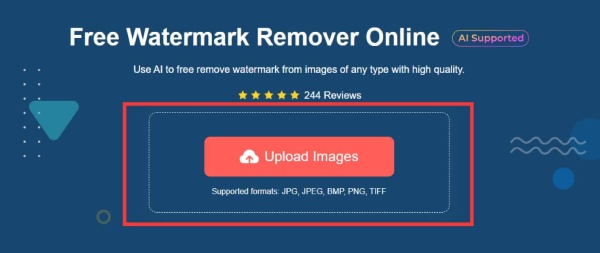
الخطوة 2.في شريط الأدوات، انقر فوق الزر "لاسو". استخدم الحبل لتحديد المنطقة التي تحتوي على خربشات في لقطات الشاشة الخاصة بك. ستتم إزالة الشخبطة الموجودة في لقطات الشاشة.
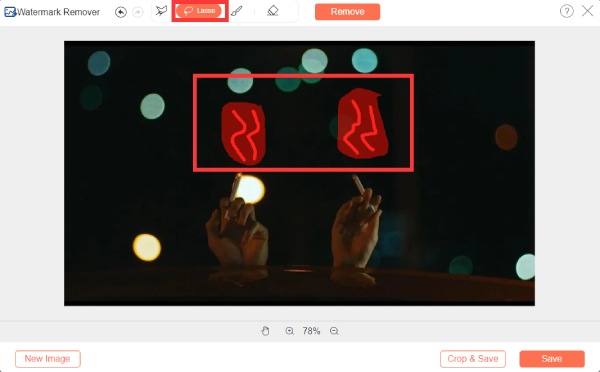
الخطوه 3.
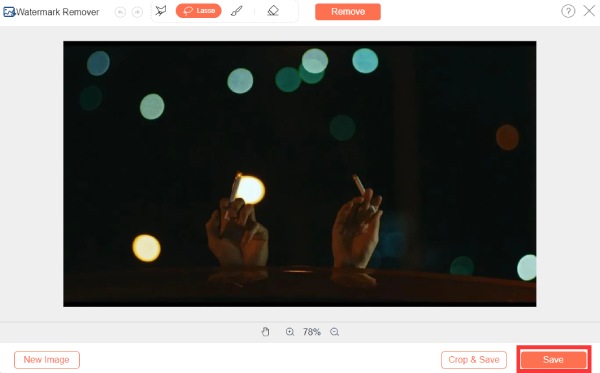
كيفية إزالة الشخبطة من لقطة الشاشة باستخدام Adobe Photoshop
إذا كنت قد اشتريت Adobe Photoshop من قبل، فهو أيضًا خيار لإزالة الشخبطة من لقطات الشاشة. يمكنك أيضًا إكمال إزالة العلامة المائية بالفوتوشوب. بعد بضع خطوات بسيطة، ستبدو لقطة الشاشة جديدة تمامًا. ولكن إذا لم تكن قد اشتريت واحدة، فقد تكلف أكثر قليلاً، بسعر $27.87 شهريًا.
الخطوة 1.قم بتشغيل Adobe Photoshop على جهاز الكمبيوتر الخاص بك، وانقر فوق الزر "ملف" ثم الزر "فتح" لفتح لقطة الشاشة الخاصة بك بالخربشات.
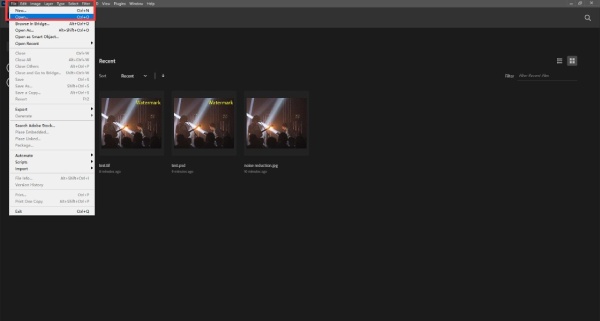
الخطوة 2.في شريط الأدوات الموجود على اليسار، انقر فوق الزر "أداة Lasso" لتطويق المنطقة بالخربشات الموجودة على لقطة الشاشة.
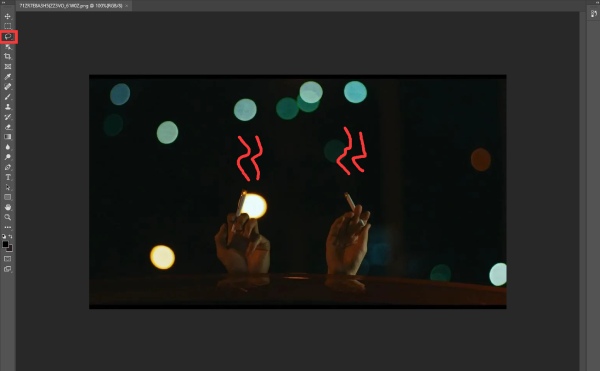
الخطوه 3.ثم اضغط على مفتاح "Delete" الموجود على لوحة المفاتيح. في النافذة المنبثقة، اضبط قيمة "المحتوى" على "المحتوى المدرك". سيقوم Photoshop بإزالة الشخبطة الموجودة على لقطة الشاشة الخاصة بك بذكاء.
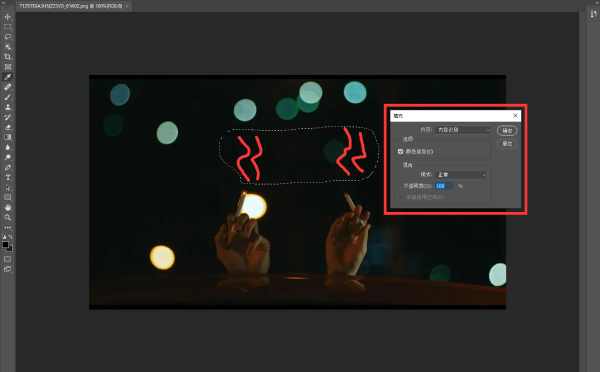
الخطوة 4.بمجرد الانتهاء، انقر فوق الزر "ملف" ثم الزر "حفظ" لحفظ لقطة الشاشة مع إزالة الشخبطة.
لأجهزة iPhone: إزالة الشخبطة من لقطة الشاشة داخل الصور
إذا تمت إضافة الشخبطة الموجودة على لقطة الشاشة من خلال تطبيق "الصور" على جهاز iPhone. يمكنك استخدام وظيفة "الصور" الافتراضية لإزالة الشخبطة الموجودة على لقطات الشاشة. ومع هذه الميزة، يمكنك أيضًا إزالة العلامات المائية من صورك. ومع ذلك، فإن هذه الطريقة تعمل فقط مع لقطات الشاشة التي تحتوي على خربشات تمت إضافتها بواسطة تطبيق "الصور" على جهاز iPhone.
الخطوة 1.قم بتشغيل تطبيق الصور على جهاز iPhone الخاص بك وحدد موقع الصورة التي تحتوي على خربشات غير مرغوب فيها. اضغط على زر "تحرير" الموجود في الزاوية العلوية اليمنى من الشاشة.
الخطوة 2.ضمن خيارات التحرير، حدد موقع زر "الترميز" وانقر عليه. من بين أدوات التوصيف المتاحة، اضغط على زر "الممحاة".
الخطوه 3.بمجرد تحديد أداة الممحاة، انتقل إلى منطقة لقطة الشاشة التي تحتوي على الخربشات غير المرغوب فيها. استخدم الممحاة لرؤية الشخبطة الموجودة في لقطة الشاشة.
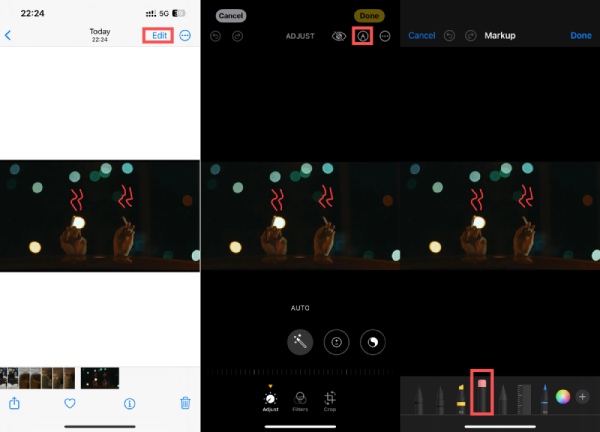
لنظام Android: مسح الشخبطة الموجودة في لقطة الشاشة باستخدام Snapseed
إذا كنت تستخدم هاتفًا يعمل بنظام التشغيل Android، فيمكنك فعل الشيء نفسه باستخدام تطبيق يسمى Snapseed، والذي يزيل الشخبطة من لقطات الشاشة. المشكلة الوحيدة هي أن طريقة البرنامج تعتمد على تعديل معلمات الصورة، لذلك قد لا تعمل بشكل جيد مثل الطرق السابقة.
الخطوة 1.قم بتشغيل Snapseed وحدد لقطات الشاشة التي تحتوي على الشخبطة التي تريد إزالتها. اضغط على زر "الأدوات" الموجود في الجزء السفلي من الشاشة.
الخطوة 2.ضمن قسم الأدوات، انقر فوق الزر "ضبط الصورة" للوصول إلى ميزات ضبط الصورة. انتقل إلى الأسفل وانقر على الزر "ضبط" للتخلص من الشخبطة على لقطات الشاشة الخاصة بك.
الخطوه 3.اضبط المعلمات التالية على القيم المحددة: السطوع: +100؛ التباين: -10؛ أجواء: +100؛ أبرز الملامح: +100؛ الظلال: +50. ثم اضغط على زر "حفظ" لإنهاء المهمة.
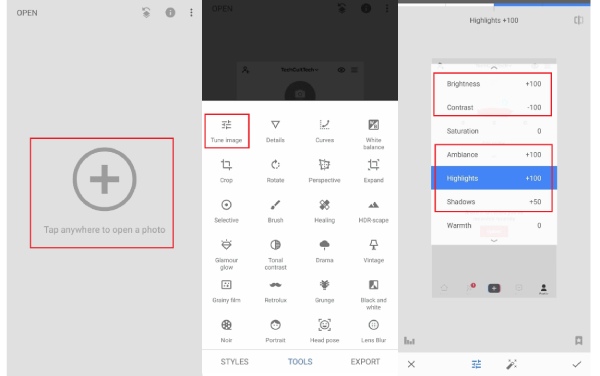
الأسئلة الشائعة حول إزالة الشخبطة من لقطة الشاشة
-
هل تؤثر إزالة الشخبطة على لقطات الشاشة على جودة الصور؟
نعم. ستؤثر هذه العملية إلى حد ما على جودة الصورة. ولكن يمكنك تقليل فقدان الجودة باستخدام أدوات احترافية مثل AnyRec Free Watermark Remover Online أو Adobe Photoshop.
-
هل يمكنني استخدام Adobe Photoshop لإزالة الشخبطة الموجودة على لقطات الشاشة من أي نظام تشغيل؟
نعم، يتوفر Adobe Photoshop لنظامي التشغيل Windows وmacOS، مما يضمن التوافق الواسع.
-
هل يمكن لأداة الممحاة في صور iPhone إزالة الشخبطة في كل لقطة شاشة؟
لا، هذه الطريقة تعمل فقط مع الشخبطة التي تتم إضافتها إلى لقطات الشاشة باستخدام الأدوات الموجودة في صور iPhone.
استنتاج
في الختام، أصبحت إزالة الشخبطة من لقطات الشاشة الآن خالية من المتاعب باستخدام أدوات وأساليب متعددة الاستخدامات. توفر لك هذه المشاركة خيارات لسيناريوهات مختلفة. من السهل القيام بذلك سواء كنت تستخدم جهاز كمبيوتر أو هاتفًا. استكشف هذه الطرق بناءً على جهازك وتفضيلاتك لإزالة الشخبطة غير المرغوب فيها من لقطات الشاشة الخاصة بك دون عناء. من بينها، إذا كنت بحاجة إلى الطريقة الأكثر كفاءة وفعالية، فيمكنك الاختيار بأمان AnyRec Free Watermark Remover عبر الإنترنتناهيك عن أنه برنامج مجاني بدون تثبيت. إذا كنت في حاجة، جربه الآن!
